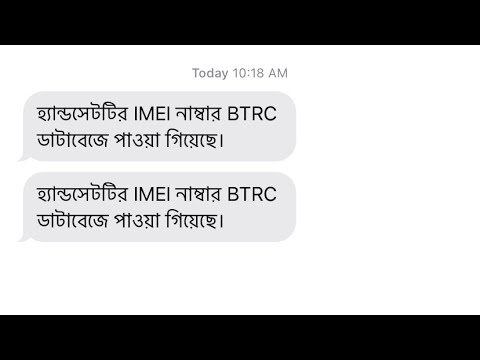নতুন রুপি প্রতীকটি ইউনিকোড সামঞ্জস্যপূর্ণ এবং কয়েকটি কীবোর্ড শর্টকাট দিয়ে নথিতে সন্নিবেশ করা যেতে পারে। এই উইকিহাউ আপনাকে দেখায় কিভাবে একটি ওয়ার্ড ডকুমেন্টে রুপির চিহ্ন োকানো যায়।
ধাপ
2 এর পদ্ধতি 1: ওয়ার্ডে ইনসার্ট ফাংশন ব্যবহার করা

ধাপ 1. একটি ওয়ার্ড ডকুমেন্ট খুলুন।
শুরু করার জন্য, আপনি কেবল একটি ফাঁকা ওয়ার্ড ডকুমেন্ট খুলতে পারেন যেখানে আপনি রুপী চিহ্নটি সন্নিবেশ করতে পারেন।

ধাপ 2. সন্নিবেশ ট্যাবে ক্লিক করুন।
যখন আপনি Word খুলবেন তখন এটি স্ক্রিনের শীর্ষে মেনু রিবনে অবস্থিত। এটিতে ক্লিক করা আরও বিকল্পগুলি টানবে।

ধাপ 3. প্রতীকটিতে ক্লিক করুন।
এটি সন্নিবেশ মেনুর ডান দিকে, একটি মেনু বাক্সের মাঝখানেও লেবেলযুক্ত প্রতীক । এটি অন্য একটি মেনু টানছে।

পদক্ষেপ 4. মেনুতে আরো প্রতীক নির্বাচন করুন।
এটি একটি নতুন ডায়ালগ বক্স টেনে নিয়ে আসে যাতে একটি গ্রিড বিভিন্ন বিশেষ চিহ্ন প্রদর্শন করে যা আপনি আপনার লেখায় সন্নিবেশ করতে পারেন।

ধাপ 5. ফন্টে ক্লিক করুন ড্রপ-ডাউন এবং নির্বাচন করুন (স্বাভাবিক লেখা।
অ্যাক্সেস করার জন্য আপনার এটিতে ফন্ট সেট প্রয়োজন হবে উপসেট ড্রপ-ডাউন মেনু।

ধাপ 6. সাবসেট ড্রপ-ডাউন-এ ক্লিক করুন।
এখানে, আপনি পছন্দ মত বিকল্প পাবেন সুপারস্ক্রিপ্ট এবং সাবস্ক্রিপ্ট বিশেষ চরিত্রের জন্য।

ধাপ 7. মুদ্রা প্রতীক নির্বাচন করুন।
এই বিকল্পটি ড্রপ-ডাউন মেনুর মাঝখানে তালিকাভুক্ত করা হয়েছে।

ধাপ 8. রুপি প্রতীকে ক্লিক করুন।
এটি উল্লম্ব রেখা ছাড়াই এবং উপরের দিকের দুটি অনুভূমিক রেখার সাথে "আর" এর মতো দেখাচ্ছে। একবার নির্বাচিত হলে এটি গা dark় নীল রঙে হাইলাইট করা হবে।

ধাপ 9. সন্নিবেশ ক্লিক করুন।
এটি আপনার লেখা ডকুমেন্টে রুপী চিহ্ন োকাবে।
2 এর পদ্ধতি 2: ইংরেজি (ভারত) কীবোর্ড লেআউট ব্যবহার করা

ধাপ 1. ইংরেজি (ভারত) লেআউটে আপনার কীবোর্ড সেট করুন।
রুপির প্রতীক অ্যাক্সেস করার জন্য, আপনাকে নিশ্চিত করতে হবে যে আপনার কীবোর্ডটি ভারতকে তার অঞ্চল হিসাবে সেট করেছে।
- প্রকার ভাষা পর্দার নীচে-বাম কোণে অনুসন্ধান বারে প্রবেশ করুন।
- নির্বাচন করুন ভাষা সেটিংস অনুসন্ধানের ফলাফলে।
- পছন্দের ভাষা শিরোনামের অধীনে ক্লিক করুন একটি ভাষা যোগ করুন.
- পপ আপ হওয়া মেনুতে, ইংরেজি বিভাগ না পাওয়া পর্যন্ত স্ক্রোল করুন।
- নির্বাচন করুন ইংরেজি (ভারত).
- নতুন বিন্যাস যোগ না হওয়া পর্যন্ত অপেক্ষা করুন।
- আপনার পছন্দের কীবোর্ড লেআউট হিসেবে ইংরেজি (ভারত) সেট করুন।

পদক্ষেপ 2. একটি ওয়ার্ড ডকুমেন্ট খুলুন।
একবার আপনার কীবোর্ড লেআউট সেট আপ হয়ে গেলে, ডকুমেন্ট যেখানে আপনি রুপির প্রতীক চান সেখানে লেখা শুরু করার জন্য ওয়ার্ড খুলুন।

ধাপ a. একটি রুপি চিহ্ন সন্নিবেশ করানোর জন্য Ctrl+Alt+4 চাপুন।
একবার আপনার অঞ্চল ভারতে সেট হয়ে গেলে, আপনি এই কীবোর্ড শর্টকাটটি ব্যবহার করে ডলার চিহ্নের বিকল্প অক্ষর হিসেবে রুপির প্রতীক টেনে আনতে পারেন।